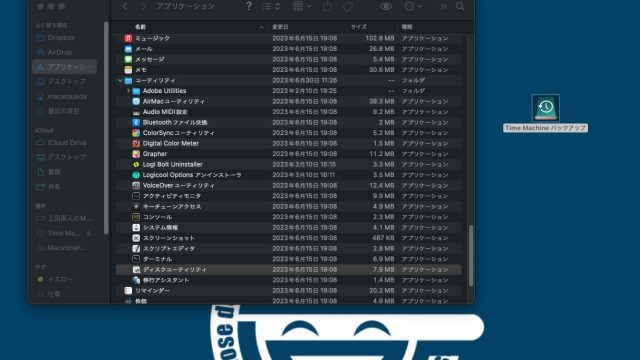在宅勤務になり、普段よりMacBookAirを使う頻度が増えた今日このごろ。
気持ちよく仕事をしていると、いきなりデリートキーが効かなくなって、文字が消せなくなった!オーマイガッ
他のキーが押しっぱなし状態にないか確認する
まずは、キーボードで他のキーが押しっぱなし状態になっていないかを確認しよう。
2018MacBookAirに搭載されているキーボードは、ボディの薄さを保つためにバタフライ構造が採用され、キーの上下ストロークが0.55mmととにかく薄い。
2011MacBookAirから乗り換えた際に一番違和感を覚えたのがキーボード。カタカタ打つからスッスッとなぞるようなタイピングに変わった。
キーの上下動が少ないため、押し込んだあと元の位置に戻っているのかがわかりにくい。押し込まれたままになっている可能性も。
なので、デリートキーが効かなくなったら、他のキーが戻らずに押しっぱなし状態になってないか確認しよう。
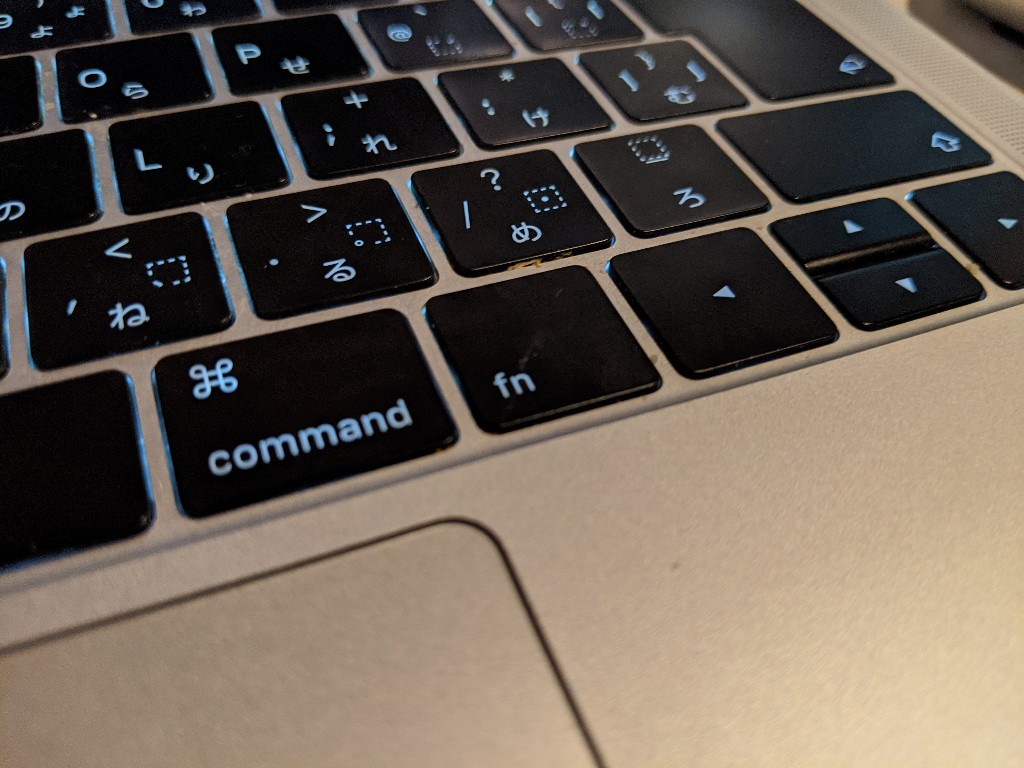
とくに 「fn」キーは要チェック。
わたしの場合も「fn」キーが埋没してた。普段使わないキーだけに、気づくまでにちょっと時間がかかってぷちパニックになった。
ワイヤレスマウスを使っているなら、どこか離れたところでマウスが押されっぱなしになっていないかもチェック
覚えておくと便利なショートカットキー
上記を試してもダメなら、文字を削除するショートカットキーでのりきろう。
control + H
カーソルキーより前 を消すcontrol + D
カーソルキーより後 を消すショートカットキーは、覚えておくとイザというときに役に立ちます。
キーボードビューアを使う
2つのキーをおすのがめんどうくさい、覚えられない人にはキーボードビューアがおすすめ。
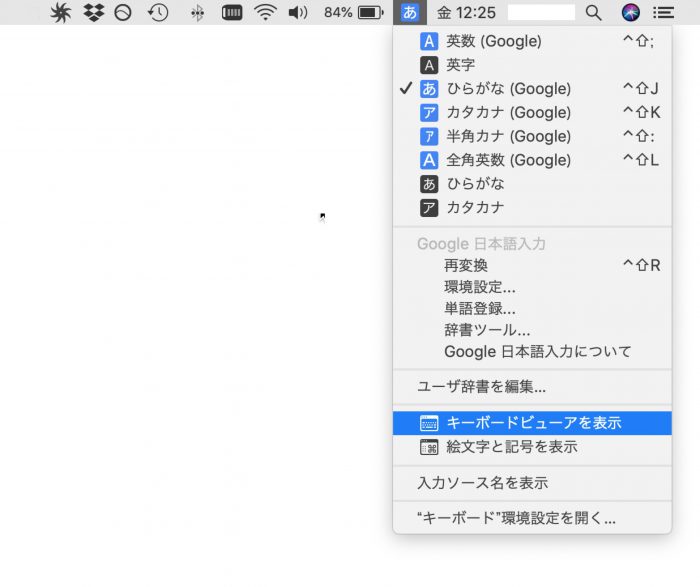
画面の右上にある文字入力選択部分をクリックして展開されるメニューの下のほうにある「キーボードビューアを表示」をクリック。
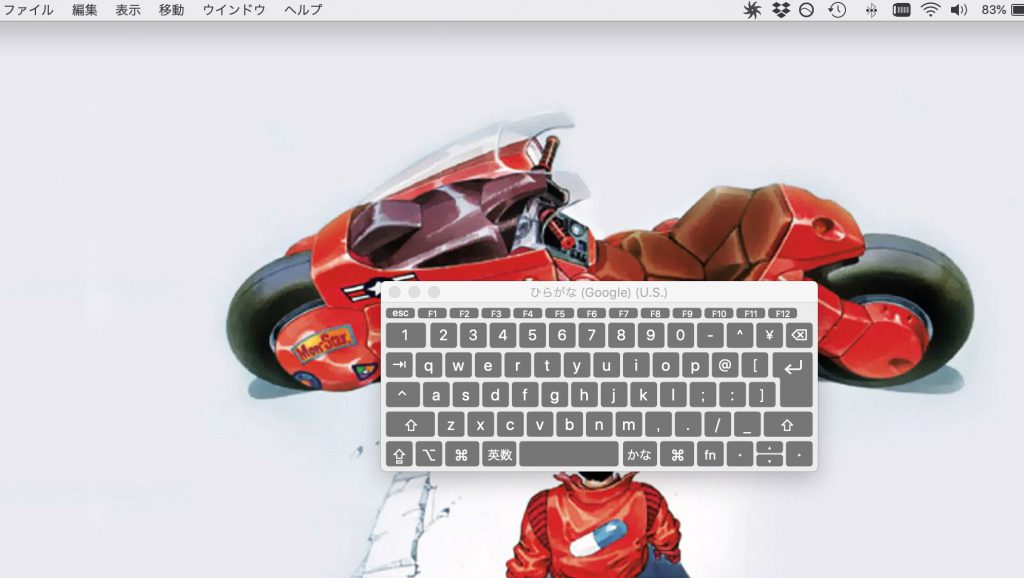
すると画面上にバーチャルキーボードが出現します。こちらからデリートキーで消すことも可能ですよ。